Benchmark 的登錄頁編輯器協助您輕鬆建立精美登錄頁,增加您的轉換率。著陸頁是訪客點擊特定連結後進到的自訂頁面。舉例,訪客透過訂閱表格訂閱您的電子報,您可以將他們導引到自訂的著陸頁。
開始前,請閱讀下列章節,了解更多著陸頁編輯器資訊。
著陸頁通常用在一次性事件或促銷活動。但您也可以把它拿來當作首頁或網站裡面的某個頁面。最終目的是提供相關資訊及內容,取得訪客的資料。
建立著陸頁輕鬆又簡單:重點是取得網頁的訪客資料。因此,我們提供幾項建議,像是在郵件、網頁或社群媒體放上行動召喚按鈕 (CTA)。如果能搭配點擊付費廣告 (PPC) 及社群廣告將額外加分。
免費跟付費用戶都可以建立並儲存著陸頁。但只有付費客戶可以發布著陸頁。此外,您可以建立無限量的著陸頁。如果您是免費用戶但想要發布著陸頁,請點擊此處升級。
發布著陸頁需要
帳戶暫停
暫停狀態的帳戶裡所有已發布的著陸頁會顯示暫停狀態。暫停狀態的著陸頁會顯示 404 錯誤訊息。如果重新啟動帳戶,您需要再次發布已暫停的著陸頁。
帳戶過期 & 取消
著陸頁在帳戶過期或取消起 30 天內仍然有效。30 天過後,著陸頁會變成暫停狀態,訪客會看到 404 錯誤訊息。如果重新啟動帳戶,著陸頁需要重新發布。
除了內容以外,頁面標題對於著陸頁的績效扮演重要角色。您新增的標題是公開的,而且會影響關鍵字 (SEO) 排名。如果您希望您的頁面可以透過自然搜尋流量找到,如何下標題就非常重要。
頁面標題放在著陸頁的 HTML 代碼底下,放在 head 標籤裡面。標題也規範您的頁面在線上搜尋結果如何呈現,以及瀏覽器在分頁標籤呈現的標題。您下的頁面標題應該跟著陸頁內容有關連。
注意,當網站頁面的目的是打廣告,或是作為其他行銷用途時,有些企業不會讓 Google 針對他們的頁面建立索引,或是在網站地圖上顯示這些頁面。相反的,他們會建立自訂表格,將訪客導引到特定的著陸頁:如此一來,他們就能看到訪客的轉換績效,而不用使用 UTM 參數。
UTM 參數(全名是 Urchin tracking module)由 Google 提供,是一段加在您頁面 URL 後面的文字參數,用來追蹤頁面的流量。
如果您仍想要使用 UTM,請開啟該頁面的 Google Analytcis。點擊此處,了解如何開啟 Google Analytics。
發布著陸頁一定要有頁面標題
在 HTML 底下的頁面標題
<head>
<title>著陸頁編輯器</tittle>
</head>
<head>
<title>給 Bill Gates 的一些 SEO 建議</tittle>
</head>
<TITLE> 標籤放在著陸頁的 <HEAD> 標籤裡面。
瀏覽器的分頁標籤
瀏覽器會在分頁標籤顯示頁面標題,如下圖所示。
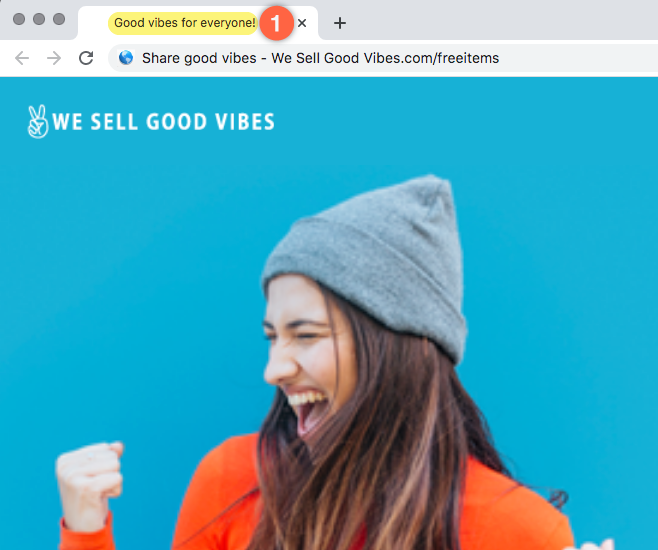
線上搜尋結果
標題最重要的地方大概就是它如何呈現在搜尋頁面。這裡我們輸入 How to make pancakes 進行搜尋,下面是您看到的結果。頁面標題用黃色標示。
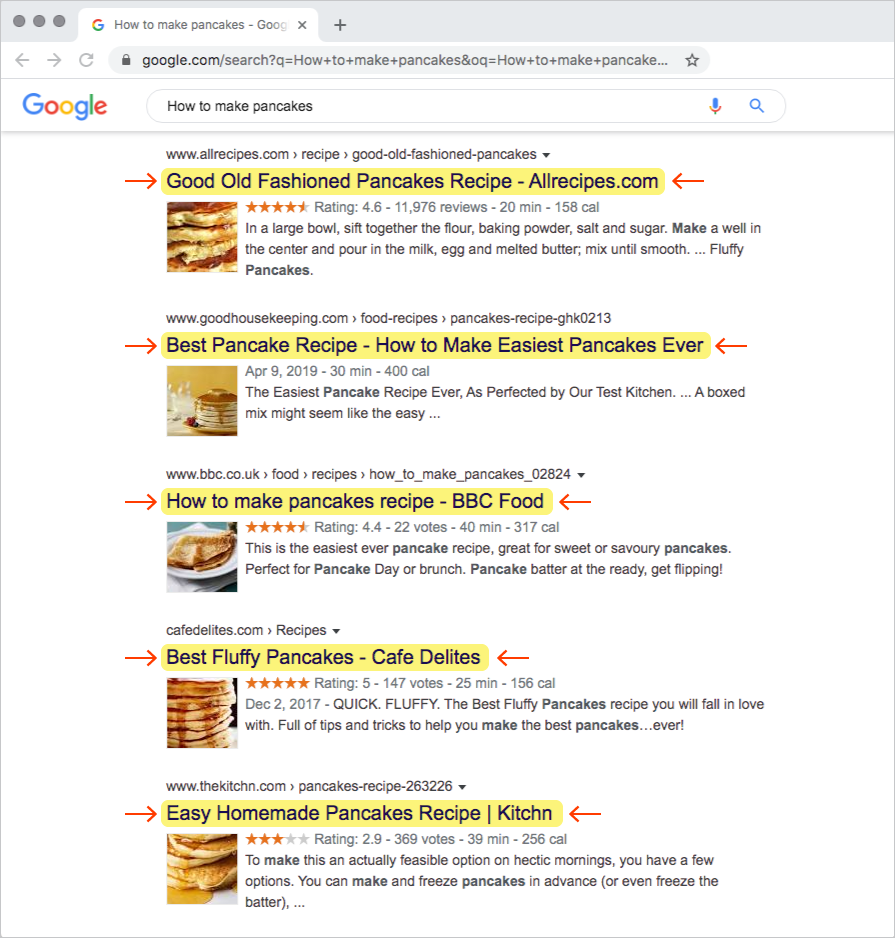
頁面描述是您新增著陸頁摘要的地方。您可以加入 2 到 4 個句子描述著陸頁,吸引訪客的目光。這段文字會影響 SEO 排名,所以優化這段文字非常重要。但是,這段文字不是必要的;如果沒有新增描述,這個區塊會被省略。下圖您可以看到頁面描述用黃色標示。
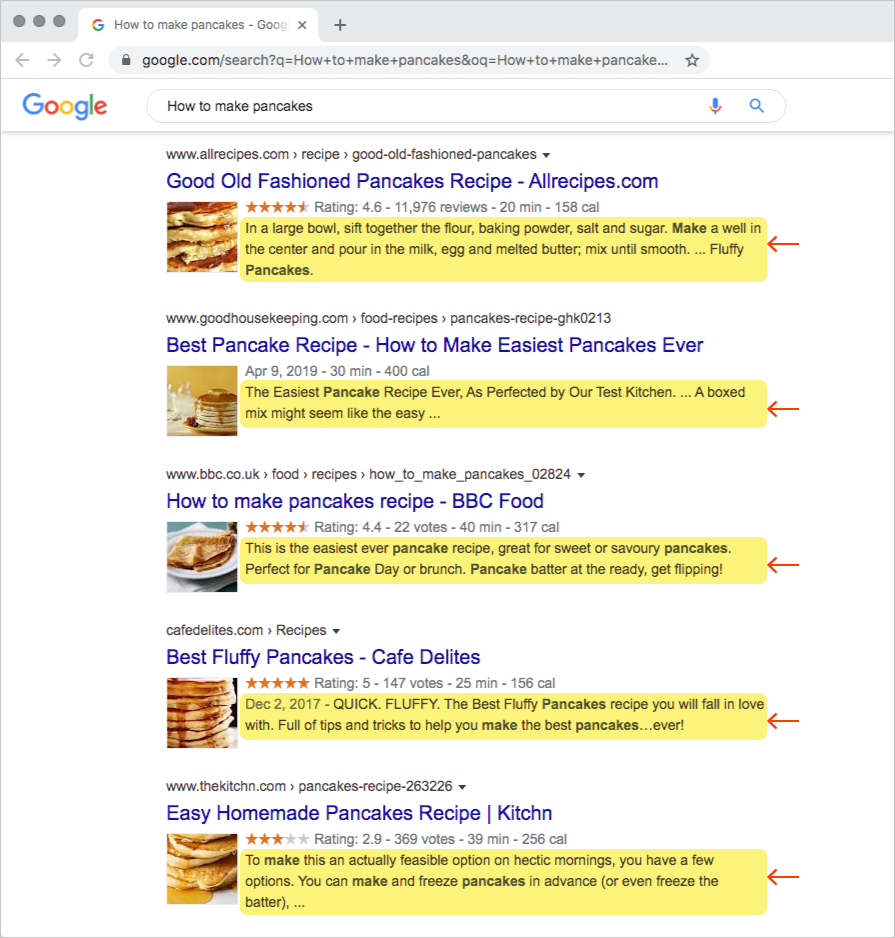
在社群媒體分享沒有頁面描述的著陸頁時,頁面描述這個區塊會被省略。下方左圖是分享在 Facebook 但沒有頁面描述的著陸頁,右邊是有頁面描述的著陸頁。
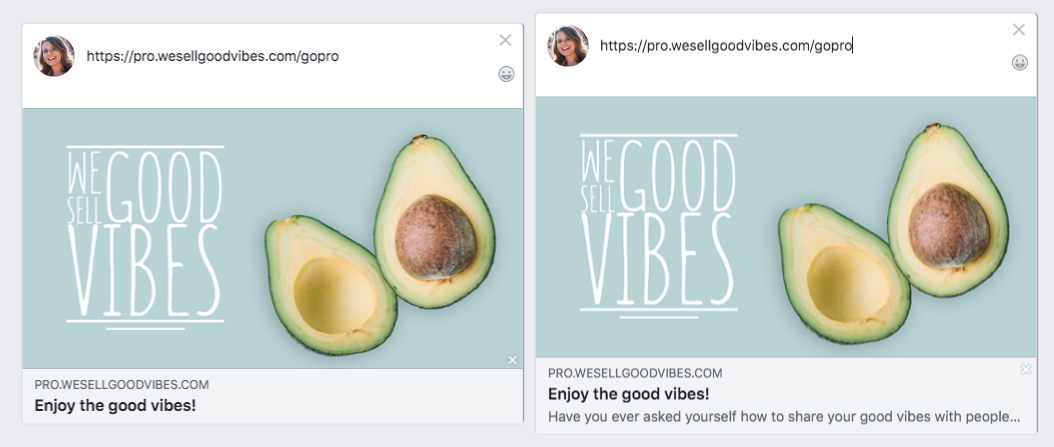
著陸頁有三種不同狀態
草稿 在此階段,您的著陸頁不是公開的狀態,只有在您的 Benchmark 帳戶才能看到。完成所有內容,包括頁面資訊、設計、轉換目標以及著陸頁 URL 之後才能從草稿變成已發布狀態。
已發布/啟動 發布著陸頁後,訪客可以看到著陸頁並點擊上面的任何連結。如果您有更改任何內容,修改完畢務必選擇「發布更新內容」,否則您修改的內容不會發布到著陸頁。
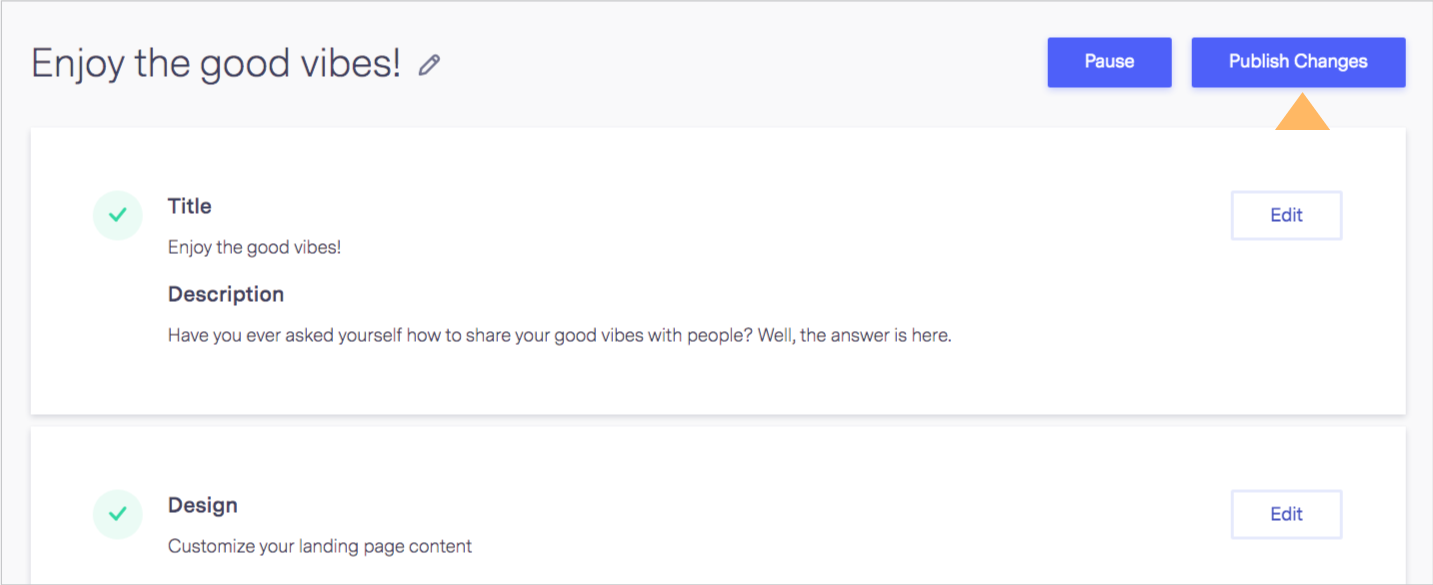
暫停 如果您改變心意,決定不要發布著陸頁,您可以選擇「暫停」並進行修改,完成後再選擇「發布」。
下圖是著陸頁暫停時訪客會看到的畫面。
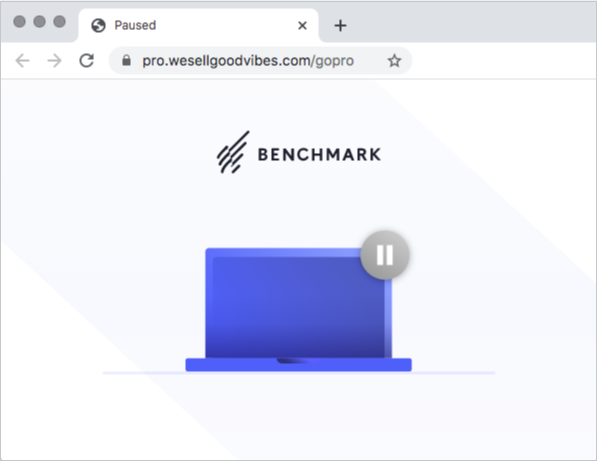
要暫停著陸頁,請依照下列步驟操作。

要重新啟動,重複上述第一個步驟,然後點擊「發布」。
為了避免發布惡意內容,我們不允許出現某些連結、域名或文字。
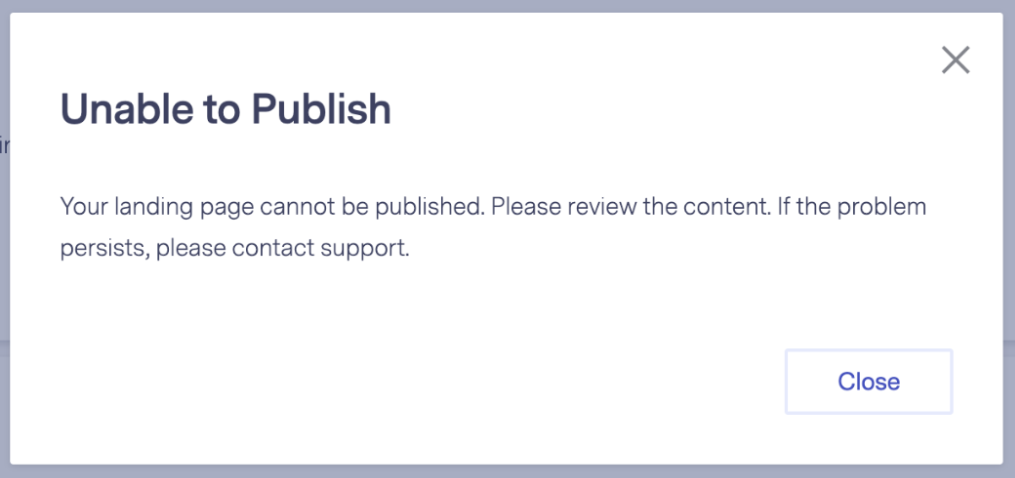
如果您不能發布著陸頁,檢查著陸頁是否包含下列文字或內容。
拉丁文字
拉丁文字通常可以在空白文字區塊找到,它是用來做為佔位符。如果內容包含拉丁文,您需要把它移除。
舉例:ipsum、sapien vel rutrum、dolor sit amet、consectetuer adipiscing elit、donec ac arcu a diam、nec dolor quis pede、pretium fermentum massa、vestibulum、molestie。
URL 縮短網址工具
雖然縮網址看起來無害,但它可能隱藏了著陸頁 URL 的特徵。系統不允許下面任一縮址服務的縮短網址:https://tinyurl.com/app、https://bitly.com/、https://buffer.com、https://ppt.cc/。
列為黑名單的域名
指的是包含黑名單域名的連結。列為黑名單的域名是指因為發送垃圾郵件或釣魚內容而被 ISP 舉報的域名或 IP 地址。要檢查您新增到著陸頁的任何域名是否被列為黑名單,您可以使用第三方服務檢查,例如 MXToolbox。
如果您還是不確定為何不能發布著陸頁,請聯絡我們的支援團隊,我們非常樂於協助。
轉換目標是您希望訪客在瀏覽著陸頁時採取的動作,可能是點擊連結、透過訂閱表格訂閱電子報,參加線上票選或問卷調查。著陸頁最主要的目的就是取得轉換。
要發布 Benchmark 著陸頁,您至少需要一個轉換目標,也就是一個可以追蹤訪客點擊的連結。設定一或多個轉換目標可以協助您衡量著陸頁的績效。
選擇轉換目標
要選擇轉換目標,請依照下列步驟操作。

發布著陸頁後,您可以開始追蹤轉換績效。要瀏覽著陸頁分析報告,請依照下列步驟操作。
點擊導覽列左邊的著陸頁,然後選擇「著陸頁」。您會看到所有的著陸頁,找到已啟動的著陸頁並瀏覽轉換結果。
訪客 指的是造訪著陸頁的人。
轉換 是一種轉換目標,指的是點擊您指定連結以及填寫訂閱表格的訪客總數。
轉換率 指的是達到著陸頁轉換目標的整體百分比。
我們支援其他行銷和追蹤服務,像是 GA4 追蹤代碼、Google Tag Manager 代碼以及 Facebook 像素 ID。
要從上述服務新增代碼或 ID,請依照下列步驟操作。
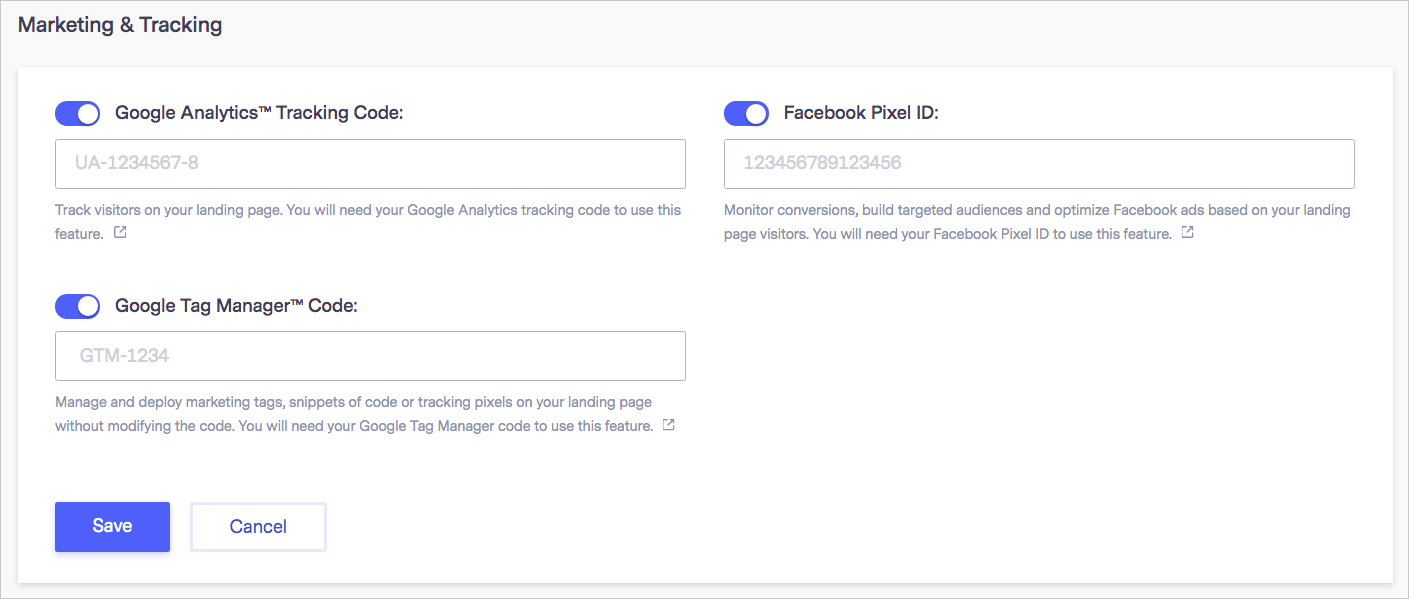
關於如何取得 GA4、代碼管理工具 (Tag Manager) 或 FB 像素識別碼,請點擊下面其中一個連結。
著陸頁 URL 是您的頁面路徑,這組 URL 依附在您的域名。沒有這組 URL,訪客無法存取或瀏覽您的頁面。
URL 裡面不能有空格、特殊字元,只能有文字、連字號以及數字,但加入數字不會提高頁面排名。
以下是幾個 URL 範例。
subdomain.yourdomain.com/free-promo
subdomain.yourdomain.com/signup
subdomain.yourdomain.com/register-today
subdomain.yourdomain.com/sweepstake2
我們建議您保持簡短的 URL。如果不完全一樣,也請盡量使用和頁面標題相似的文字。
使用您的私人域名發布著陸頁,或使用您帳戶內通過 SSL 憑證的個人 Benchmark 域名。所有付費帳戶都可以立即使用個人 Benchmark 域名,不需要任何設定。
想了解更多關於個人 Benchmark 域名,或了解如何連接您的私人域名,點擊此處。